视频
定义:eBay视频功能使卖家能够更好地描述所出售的产品,增强卖家展示其产品和品牌的能力,帮助提高买家的参与度和商品的销售量。eBay视频同时支持PC端和移动端展示,可用于美国站点、eBay汽车、英国、德国、加拿大和澳大利亚站点 。关于eBay政策可参考此链接: https://abpost.ebay.cn/updates/13
一、建立视频资料夹
第一步:点击【视频】> 左上角的设置图标;
第二步:点击【添加】;
第三步:输入资料夹名称 > 点击【保存】。
注意:必须建立视频资料夹,才能上传视频文件。
二、上传视频文件
第一步:点击视频页面右上角【上传】;
第二步:选择eBay账户(可多选)、视频资料夹 > 输入标题、描述和备注 > 点击【浏览】,选择视频文件 > 点击【上传】;
三、等待eBay审核
视频上传后,eBay会对视频进行审核,审核时间48小时内不等;您可以之后再点击【同步eBay】查看状态,状态变为LIVE,视频即可应用至范本或刊登。
第一步:点击视频页面右上角【同步eBay】;
第二步:选择eBay账户 > 点击【同步eBay】。
四、单个刊登应用eBay视频
第一步:点击【刊登】>【在线】;
第二步:点击刊登右侧【编辑】;
第三步:在图片与视频栏位中 > 点击【选择eBay视频】> 点击【更新在线刊登】。
注意:
1. 若范本需单个应用eBay视频,请前往【刊登】>【所有范本】页面找到对应范本进入应用;
2. 刊登批量应用eBay视频,请参考此帮助链接的【 在线编辑 】功能;
3. 范本批量应用eBay视频,请参考此帮助链接的【 范本更新 】功能。


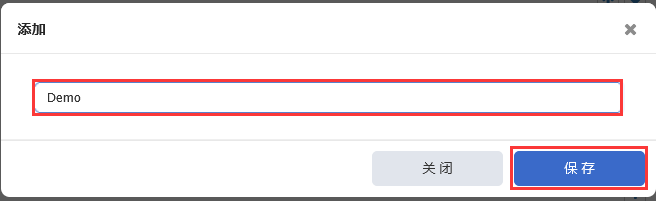

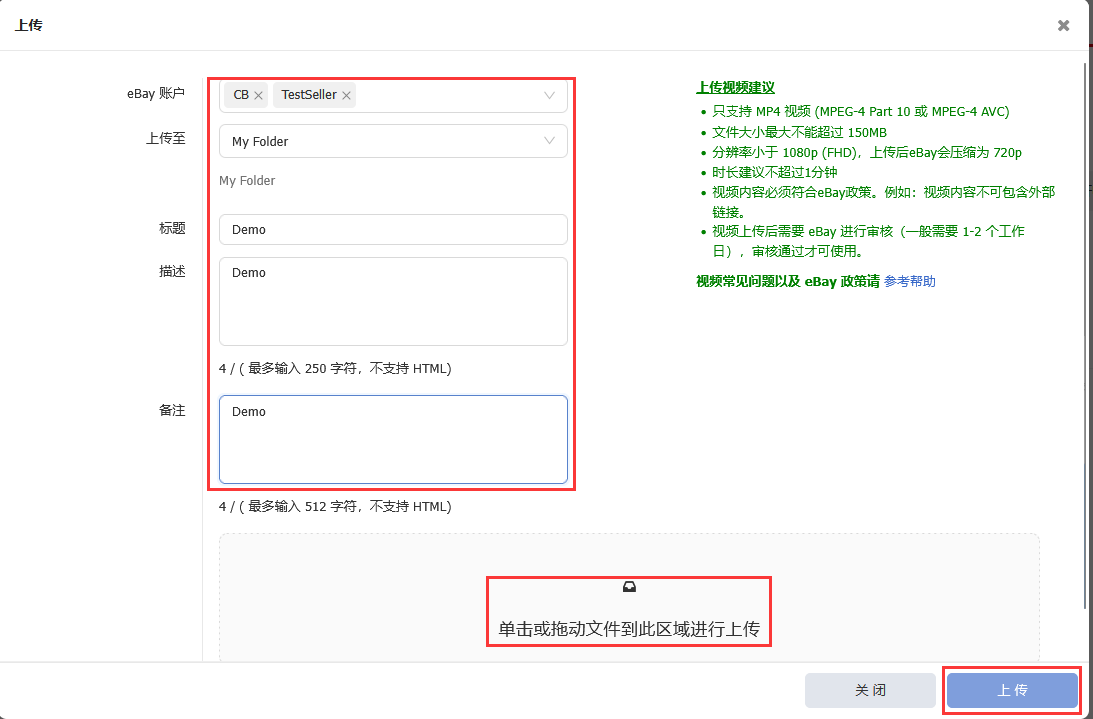


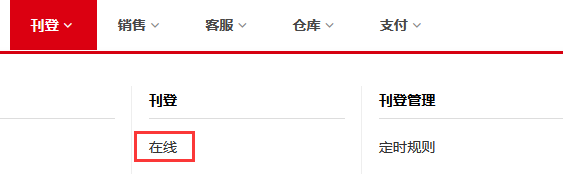


 Chinese Traditional
Chinese Traditional English
English